使用工具預設集 (Photoshop)
您可以使用選項列中的「工具預設」揀選器、「工具預設集」浮動視窗和「預設集管理員」,載入、編輯及建立工具預設集的程式庫。您也可以使用工具預設集,儲存及重複使用工具設定。
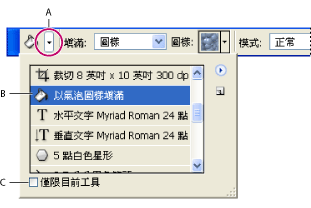
檢視「工具預設」揀選器 A. 按一下選項列中的「工具預設」揀選器,開啟「工具預設」彈出式浮動視窗。 B. 選擇一項預設以將工具選項變更為預設設定,直到您由浮動視窗選單中選擇「重設工具」為止,每次選用該工具時,都會套用這項預設設定。 C. 取消核取這個選項,可以顯示所有工具預設集;選取這個選項,則只會顯示工具箱中所選工具的預設集。
建立工具預設:
- 選擇一個工具,並設定您想要的選項,以儲存為選項列中的工具預設。
- 按一下選項列左側的「工具預設」按鈕,或選擇「視窗 > 工具預設集」以顯示「工具預設集」浮動視窗。
- 請執行下列任一項作業:
- 按一下「建立新增工具預設」按鈕
 。
。 - 從浮動視窗選單中,選擇「新增工具預設」。
- 輸入工具預設的名稱,然後按一下「確定」。
選擇工具預設集:
- 按一下選項列中的「工具預設」揀選器,然後從彈出式浮動視窗中選取預設。
- 選擇「視窗 > 工具預設集」,然後選取預設集。
請執行下列任一項作業:
更改工具預設彈出式浮動視窗中的預設集清單:
- 如果要顯示所有已載入的預設集,請從浮動視窗選單中選擇「顯示全部工具預設集」。
- 如果要依工具排序預設集,請從浮動視窗選單中選擇「依工具排序」。
- 如果只要顯示載入的作用中工具預設集,請從浮動視窗選單中選擇「顯示目前工具預設集」,或是按一下「僅限目前工具」核取方塊。
- 如果要建立、載入及管理工具預設集的程式庫,請參閱使用彈出式浮動視窗和使用預設集管理員管理程式庫 (Photoshop)。
- 如果要更改預設集在彈出式浮動視窗中的顯示方式,請從浮動視窗選單中選擇「僅文字」、「小型文字」或「大型文字」。
請執行下列任一項作業: